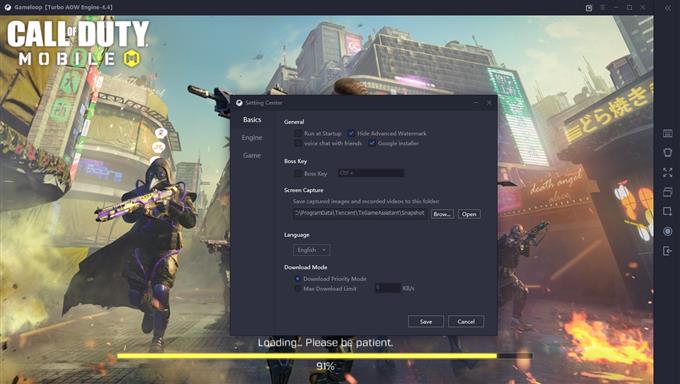Wenn Sie mit mobilen Spielen noch nicht vertraut sind, insbesondere mit Shooter-Spielen wie Call Of Duty Mobile, ist der winzige Bildschirm oft nicht ausreichend. Das Gute ist, dass Sie die Situation erheblich verbessern können, indem Sie das Spiel auf Ihrem PC spielen. Dazu möchten Sie einen Emulator wie GameLoop verwenden. Wenn Sie einen alten oder Low-End-PC haben, können Sie damit Ihr Lieblingsspiel spielen. In diesem Artikel zeigen wir Ihnen, wie Sie die besten GameLoop-Einstellungen für Ihren Low-End-PC erhalten.
Was ist GameLoop?
GameLoop, früher bekannt als Tencent Gaming Buddy, ist ein Emulator, mit dem Spieler Spiele wie Call Of Duty Mobile, PUBG, Free Fire und viele andere beliebte Handyspiele auf einem PC genießen können.
Ein Emulator ist im Grunde ein Programm, das eine andere Software oder ein anderes Programm „imitiert“. GameLoop bietet fast alle Funktionen eines Android-Geräts, wenn es in einem PC verwendet wird.
Dies bedeutet, dass Sie Ihr Lieblings-Handyspiel auf einem viel größeren Bildschirm genießen können, während Sie dieselbe oder sogar eine bessere Tastaturzuordnung haben als auf Ihrem Handy.
Die Verwendung des GameLoop-Emulators wird NICHT als Betrug angesehen, ist völlig legal und eine noch bessere Möglichkeit, hektische und rasante Schützen wie Call Of Duty Mobile zu spielen.
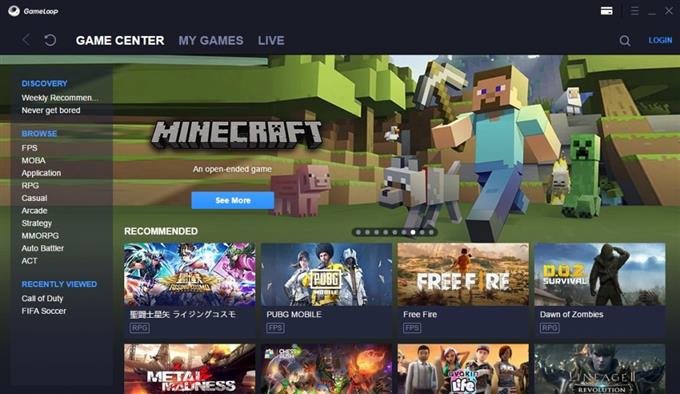
Was ist ein Low-End-PC?
Das Gute an GameLoop ist, dass Sie Ihre Spiele auf Ihrem Monitor spielen können, auch wenn Ihr Computer nicht speziell für Spiele ausgelegt ist.
Wenn Ihr PC weniger als 4 GB Arbeitsspeicher (RAM) und eine alte Grafikkarte mit 512 MB Speicher hat, gilt dies als Low-End. Machen Sie sich keine Sorgen, auch wenn Sie einen Low-End-PC haben, solange Ihr Computer normal funktioniert, ist der GameLoop-Emulator so konzipiert, dass er weiterhin funktioniert, indem er die beste verfügbare Konfiguration für Sie findet.
Funktioniert GameLoop auf einem Low-End-PC einwandfrei?
Meiner Erfahrung nach verarbeitet mein alter Arbeitspferd-PC, der derzeit als Low-End-PC gilt, Call Of Duty Mobile in GameLoop weiterhin. Trotzdem kann ich persönlich bezeugen, dass dieser Emulator für schwache Maschinen ausgelegt ist. Mein PC verfügt nur über 3 GB RAM, aber die Leistung des Spiels funktioniert wie erwartet.
Was sind die Mindestsystemanforderungen von GameLoop?
Wenn Sie GameLoop als Emulator Ihrer Wahl zum Spielen verwenden möchten, sind dies die Mindestsystemanforderungen, die Sie an Ihren PC haben sollten:
- CPU : Dual-Core von Intel oder AMD mit 1,8 GHz.
- GPU : NVIDIA GeForce 8600 / 9600GT, ATI / AMD Radeon HD2600 / 3600
- Speicher / RAM : mindestens 3 GB RAM
- Betriebssystem : Windows 10, 8.1, 8 und 7
- DirectX : Version 9.0c
- Speicher : 1 GB freier Speicher
Was sind die besten GameLoop-Einstellungen für Low-End-PCs?
Es gibt mehrere Schritte, die Sie ausführen müssen, um die Leistung von GameLoop in Ihrem Low-End-PC erheblich zu steigern.
Beachten Sie, dass in diesem Handbuch davon ausgegangen wird, dass Sie über eine dedizierte Grafikkarte verfügen und nicht die integrierte GPU Ihres Prozessors verwenden, die auch als integrierte Grafikkarte bezeichnet wird.
Wenn Sie nur einen alten Laptop mit integrierter Grafikkarte verwenden, kann eine Optimierung der Einstellungen die GameLoop-Leistung möglicherweise nicht wesentlich verbessern.
Die folgenden Schritte sollten für einen Low-End-PC mit einer dedizierten Grafikkarte gelten. Sie müssen dafür jedoch kein teures kaufen.
Schritt 1: Erstellen Sie einen größeren virtuellen Speicher
- Drücken Sie die Windows-Taste auf Ihrer Tastatur und geben Sie „ Dieser PC“ ein. Alternativ können Sie den Windows Explorer öffnen und mit der rechten Maustaste auf das Symbol „ Dieser PC “ klicken.
- Wenn Sie mit der rechten Maustaste auf Diesen PC geklickt haben, wählen Sie Eigenschaften .
- Klicken Sie in der linken Seitenleiste auf Erweiterte Systemeinstellungen .
- Gehen Sie zur Registerkarte Erweitert und klicken Sie im Abschnitt Leistung auf die Schaltfläche Einstellungen .
- Gehen Sie zur Registerkarte Erweitert und klicken Sie im Abschnitt Virtueller Speicher auf die Schaltfläche Ändern .
- Deaktivieren Sie die Option Automatisch zugewiesener virtueller Speicher .
- Klicken Sie anschließend auf den Kreis neben Benutzerdefinierte Größe und geben Sie die virtuelle Größe für Ihre Paginierungsdatei ein.
- Stellen Sie die Anfangsgröße und die maximale Größe gleich ein.
- Starten Sie Ihren PC neu.
Schritt 2: Stellen Sie den Energieplanmodus auf Hochleistung ein.
- Öffnen Sie die Systemsteuerung (Symbolansicht).
- Klicken Sie auf Energieoptionen .
- Klicken Sie rechts im Energieplan auf den Link Planeinstellungen ändern .
- Wählen Sie Ihren Planmodus auf Hohe Leistung .
- Klicken Sie auf OK oder auf Änderungen speichern .
Schritt 3: Legen Sie die Priorität von GameLoop im Task-Manager fest
- Öffne Gameloop und stelle sicher, dass es läuft.
- Öffnen Sie Ihren Task-Manager .
- Wechseln Sie im Task-Manager zur Registerkarte Details und suchen Sie nach AndroidEmulator.exe und AppMarket.exe .
- Wenn Sie die erste von beiden gefunden haben, klicken Sie mit der rechten Maustaste darauf und navigieren Sie zu Priorität festlegen und ändern Sie die Priorität in Hoch .
- Schließen Sie den Task-Manager und Sie können das Spiel spielen.
Schritt 4: Aktivieren Sie die Virtualisierung
Wenn Ihre CPU dies unterstützt, möchten Sie sicherstellen, dass Sie die Virtualisierungstechnologie aktivieren. Auf diese Weise kann Ihr Computer mehrere Instanzen Ihres Betriebssystems ausführen, wodurch die Leistung von GameLoop auf Ihrem Low-End-PC beschleunigt werden kann.
Die Schritte zum Aktivieren der Virtualisierung variieren je nach CPU. Wir empfehlen Ihnen, diesen Link zu überprüfen, was zu tun ist.
Schritt 5: Passen Sie die GameLoop-Emulatoreinstellungen an
Eine andere Möglichkeit, GameLoop schneller laufen zu lassen, besteht darin, einige seiner Standardeinstellungen zu ändern.
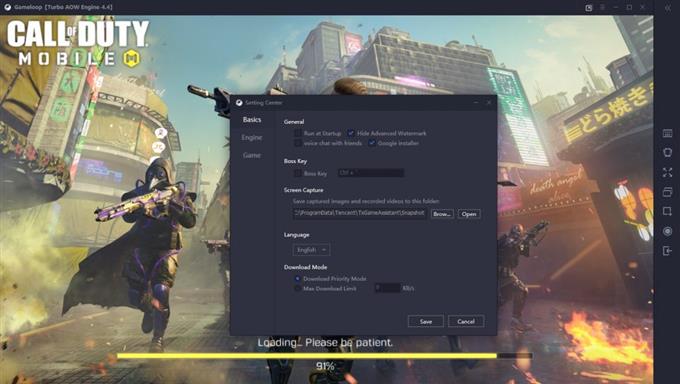
Allgemeine Einstellungen.
Stellen Sie unter Allgemeine Einstellungen Folgendes sicher:
- Deaktivieren Sie alles außer Erweitertes Wasserzeichen ausblenden
- Wählen Sie Prioritätsmodus herunterladen
Gameloop Engine-Einstellungen
Gehen Sie unter GameLoop Engine-Einstellungen wie folgt vor:
- Wählen Sie Direct X + oder OpenGL (Update) für Rendern
- Setzen Sie Antialiasing auf Deaktiviert / Geschlossen
- Stellen Sie Speicher auf dieselbe Nummer wie den RAM Ihres PCs ein
- Stellen Sie Prozessor auf Gleiche Anzahl Ihrer CPU-Kerne ein
- Stellen Sie Auflösung auf dieselbe Auflösung wie die Auflösung Ihres Monitors ein
- Stellen Sie DPI entweder auf 160 oder 240 ein
Gameloop-Spieleinstellungen
Stellen Sie für die GameLoop-Spieleinstellungen Folgendes sicher:
- Stellen Sie die Spielauflösung auf die Ihrer Monitorauflösung ein
- Stellen Sie Anzeigequalität auf Glatt. ein
Schritt 6: Verwenden Sie die Turbo AOW Engine für bessere GameLoop-Einstellungen für Low-End-PCs
Der GameLoop-Emulator ermittelt automatisch, ob Sie einen Low-End-PC haben, und ermöglicht es Ihnen, stattdessen die Turbo AOW Engine zu verwenden, um die Leistung beim Spielen zu steigern.
Um die Turbo AOW Engine während des Spielens zu öffnen, müssen Sie die Spiele direkt über den GameLoop-Startbildschirm ausführen. Sie sollten die Turbo AOW Engine-Anzeige sehen, wenn das Spiel läuft.
WEITERE LESUNG:
- So beheben Sie den Nintendo Switch 2137-0240 Fehler | NEU 2021
- So beheben Sie den Absturz von Call of Duty-Mobilgeräten in BlueStacks | NEU 2021
- So beheben Sie den Absturz von Call of Duty-Mobilgeräten in GameLoop | NEU 2021
- So spielen Sie FIFA Mobile auf dem PC | Windows 10 oder älter
Besuchen Sie unseren androidhow Youtube Channel für weitere Videos und Tutorials zur Fehlerbehebung.
Wir erhalten eine Verkaufsprovision, wenn Sie Artikel über unsere Links kaufen. Erfahren Sie mehr.